논문용 멋진 그림 그리는 법에 관한 자료

이전 글 1: 논문용 그림 그리는 기준 및 pdf export에 관한 생각
이전 글 2: 정확한 좌표로 그림 그리기 (metapost와 manim)
이 글은 위의 두 가지 글에서 이어지는 내용이라고 보면 된다.
작성계기
사실 이전에 bioelectronics 책 집필에 참여할 때 내가 그림실력이 너무 딸려서 머릿속에 있던걸 그림으로 구현해내지 못했던게 매우 아쉬웠다. 이후에도 그냥 나는 미술적 재능이 없으니까 포기하려다가 노가다를 뛰면 되지 않을까 해서 삽질을 엄청나게 했던게 이전에 썼던 글이었다.
그리고 이후에 어떻게든 찾아낸게 biorender라는 사이트였다. 전문적으로 쓰려면 돈을 내야 하지만, 생물학 관련한 고퀄 그림들을 드래그해서 손쉽게 그릴 수 있는 아주 좋은 사이트이다. 실제로 내 박사 프로포절 할때 관련 그림을 이 사이트의 템플릿을 이용해서 그렸었다.
BioRender
Create Professional Science Figures in Minutes.
biorender.com
물론 위의 사이트를 이용하면 다양한 세포나 단백질, 장기 등등에 대한 그림을 그릴 수는 있지만, 정작 내 분야는 전자공학이라서 전자소자나 공정 모식도에 대한 그림도 그릴 수 있어야 했다. 하지만 난 그림에 재능이 없었기 때문에 이런 부분들은 어쩔 수 없이 낮은 퀄리티와 대충 block diagram으로 때우는게 일상이었다.
그런데 최근 연구실에 들어온 박사과정 신입생이 그린 그림을 보니, Nature 논문들에서나 보던 고급진 그림이 연구실 내부회의용 발표자료에도 떡하니 있는게 아닌가? 원래 저정도 그림은 외주 맡겨야 나오는 퀄리티라고 생각했었는데 개인이 그렇게 잘 그려오는걸 보고 '내가 못할 이유가 뭔데?' 라는 생각이 들었다. 그리고 지금 연습해두지 않으면 나중에 영영 못하게 될 것 같았다.
그래서 이번 기회에 어차피 나도 논문 쓰는 김에 논문에 넣을 그림을 고퀄로 직접 그려보자는 생각이 들어서 미친듯한 검색과 삽질을 통해 많은 것을 알아냈고, 체득했다. 이러한 과정들을 나만 알고 있기는 아깝고, 또 나중에 참고할 일이 있을 것 같아서 그동안 조사해봤거나 시행착오를 겪었던 내용들에 대해 정리해 보려고 한다. 나처럼 그림과는 담을 쌓고 살아왔던 많은 과학 및 공학 연구자들에게 도움이 되길 바란다.
착각했던 점
이전에 썼던 글에서 가장 간과했던 부분이 정확한 좌표와 정확한 비율로 그려야 된다는 강박관념이었다. 사실 논문에 쓰이는 많은 그림들은 그 비율이 아주 정확할 필요는 없다. 논문 내용에 대해 효과적으로 표현할 수만 있고, 보기에 아름답기만 하면 되는 거였다. 그래서 기존에 metapost나 manim을 이용해서 좌표입력 방식으로 하려는 시도는 많이 무모하다는 것을 깨달을 수 있었다.
논문용 그림 그리기 데모 영상들
실제로 논문에 들어간 그림을 직접 그린 사람들의 저자직강 영상들을 몇 개 나열하겠다. 백문이 불여일견이라고, 직접 보면 된다.
1. UCLA 연구원 강좌(아마 박사과정?.. inkscape 기반)
https://youtu.be/1XKHm8MJt1I?t=3022
위 영상에서는 inkscape를 이용하여 아래와 같은 그림들을 어떻게 그렸는지 나온다.
최종결과물
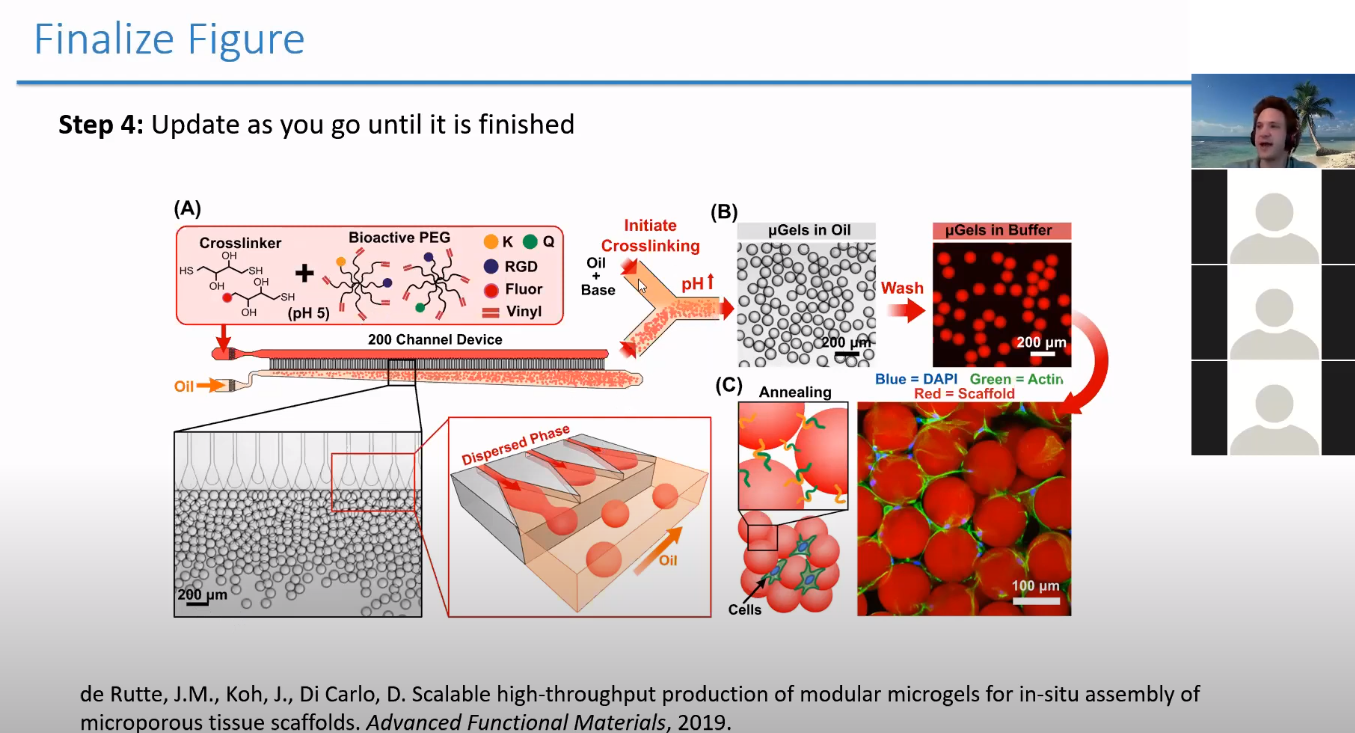
1-1. microfluidic channel (영상 43분 45초쯤)
맨 처음에는 google sketchup같은걸로 그린 줄 알았는데, 그려놓은 그림을 보니까 소실점에서 뻗어가는 선으로 perspective를 만들고 그 안에 대충 색 채우고 반투명 공 만들고 빨간 물체들에 명암을 준거였다. (노가다 무엇)

1-2. 논문 표지 그림
inkscape로 노가다를 뛰었다. 세포처럼 보이는건 대충 곡선 몇개 합쳐서 그리면 되는 것 같다. 반복적으로 배치된 것은 오토캐드로 그렸다고 한다(2.7에서 후술할 illustrator를 쓰면 이것도 바로 가능). 그 외에는 파워포인트나 inkscape같은걸로 충분히 어렵지 않게 그릴 수 있을 것으로 생각한다.

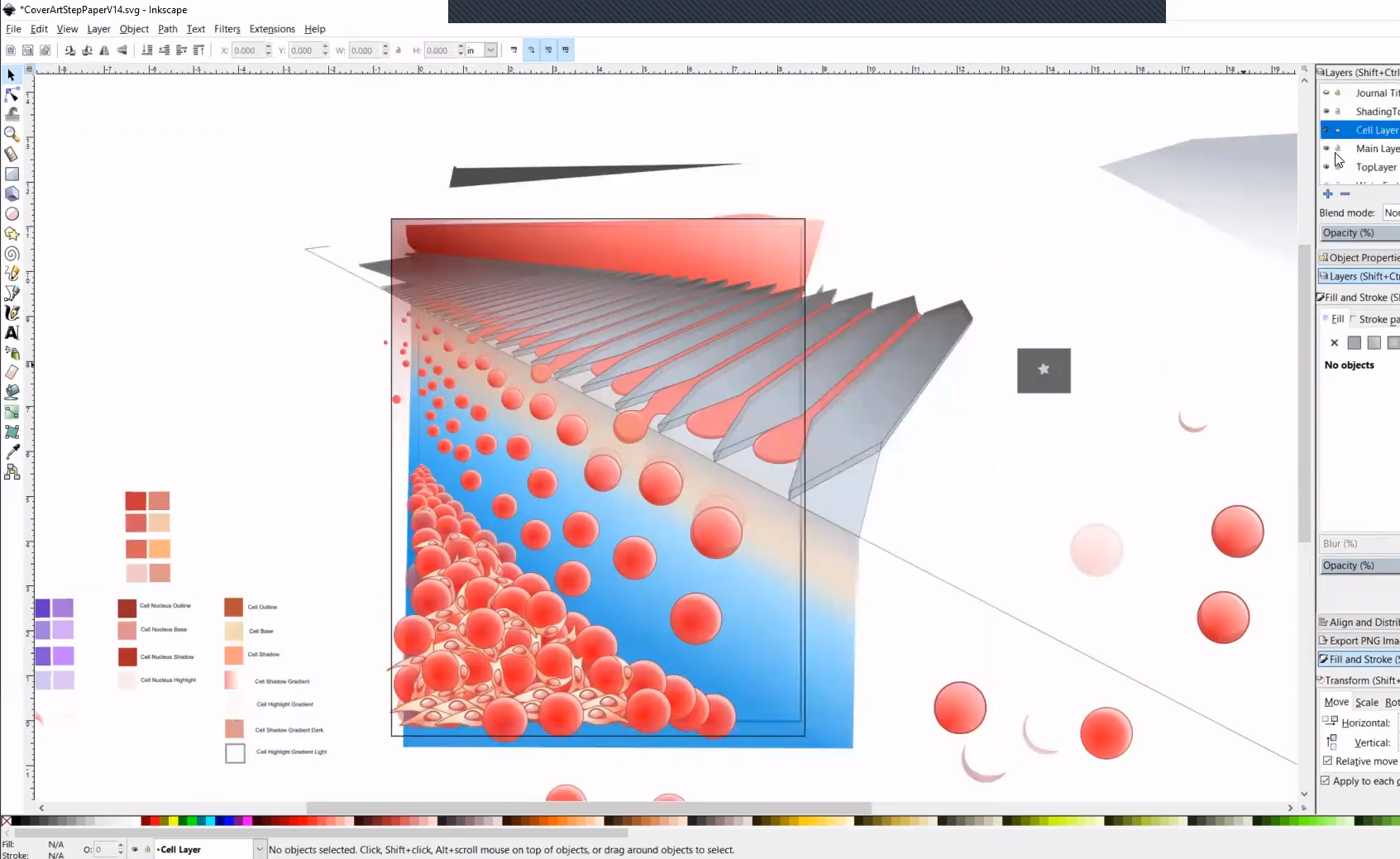
1-3. embryo cell (영상 50분 40초쯤)
생각외로 대단한 기술이 들어가진 않았다. 원 그린 다음 방사형 그라디언트로 채우고 한쪽만 대충 찌그린 다음(powerpoint에서는 점 편집같은걸로 가능할듯) 미러링해서 붙이고 타원으로 채우면 아래와 같이 꽤 쓸만한 그림이 나온다.
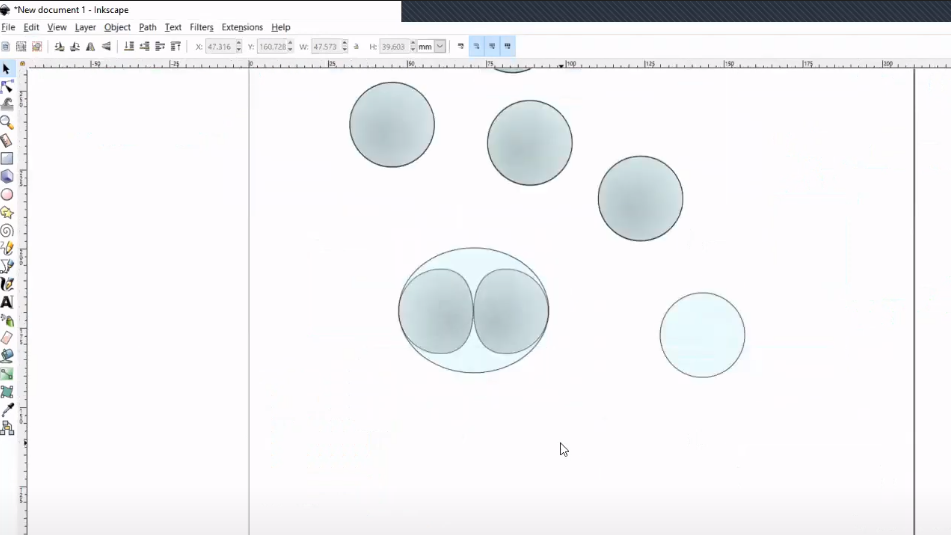
1-4. cell aggregation
이거도 대충 원 넣고 그 위에 cell을 마우스로 그리든 한 것 같다.

2. UCLA Christopher Gutiérrez 씨의 논문 그림 강좌 (Adobe illustrator 기반)
https://youtu.be/YSZzdOPRJPk?t=993
이 영상에서는 adobe illustrator 2020을 활용하여 다양한 그림을 그린다. 해당 영상은 part 5인데 part 1 영상부터 보면 기초적인 그림 그리는법에 대해 많은 영감을 얻을 수 있다.
2-1. shape blending
illustrator에는 두 도형 간의 변화를 자동으로 서서히 그려주는 기능이 내장되어 있다. 자세한 내용은 해당 영상 참고.

2-2. masking shape
이건 이전에 썼던 글에서도 잠깐 언급했던 내용인데, 도형에 마스킹을 적용할 수 있다. (시간 찍은 영상 링크)
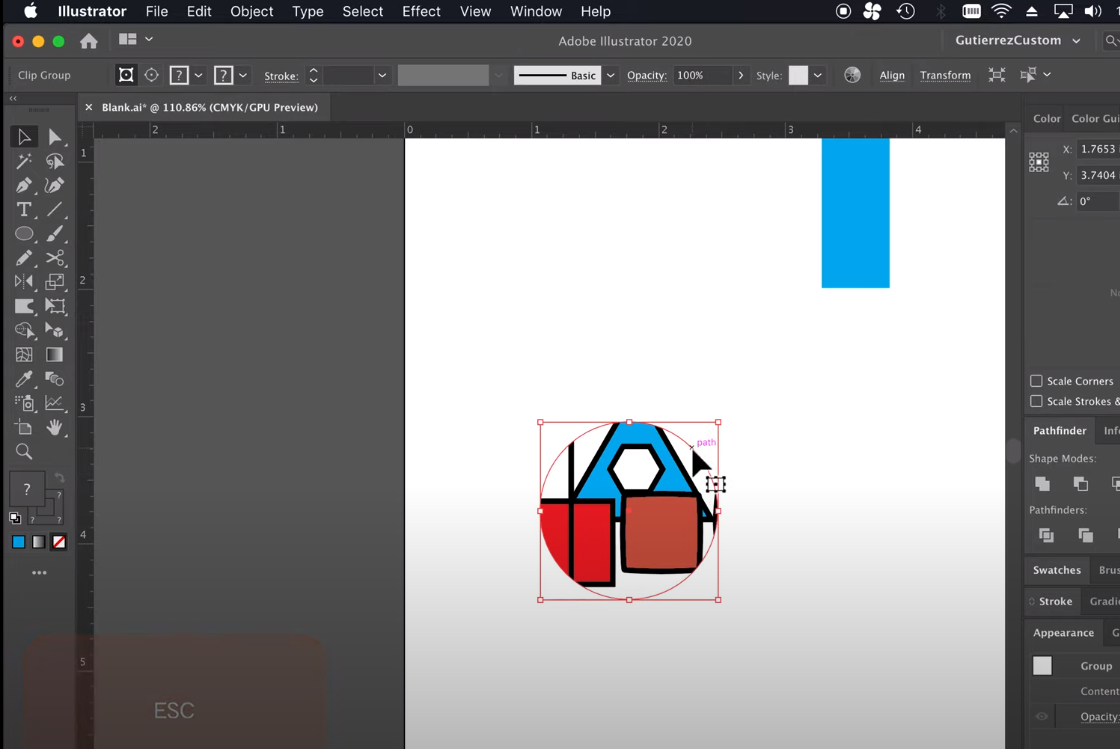
2-3. 주어진 도형 잘라서 쪼개기
사각형에 knife tool을 쓰면 자유롭게 도형을 자르고 뜯어낼 수 있다. (시간 찍은 영상 링크)

2-4. pattern fill
도형을 만들어놓고 다른 도형에 패턴으로 채울 수 있다. symbol에 등록시켜놓고 다른 도형에 채워버리면 된다. 그래핀같은거 하는 사람들한테는 매우매우 유용한 정보일듯. (시간 찍은 영상 링크)
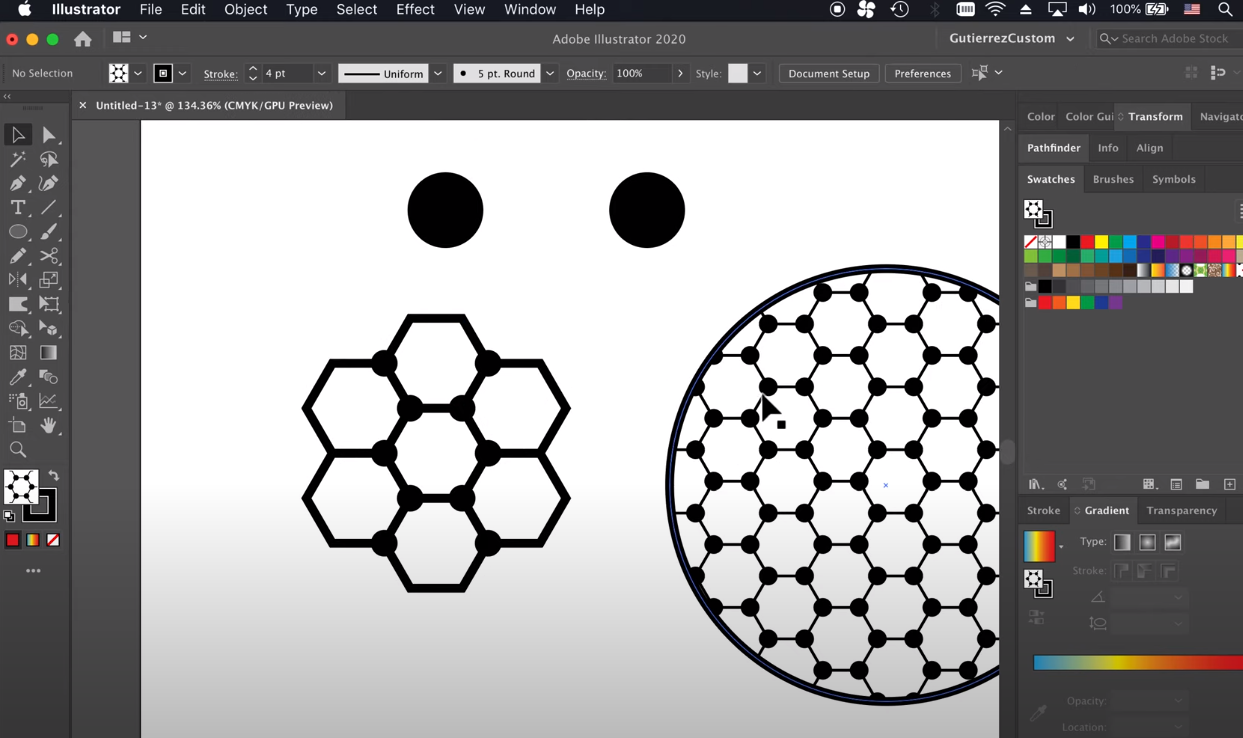
2-5. superlattice
위에서 만든 패턴을 2개 겹쳐놓고 하나를 적절히 변형하여 superlattice 그림을 만들 수 있다. (시간 찍은 영상 링크)

2-6. sinusoidal shape
파워포인트에서는 정확한 사인파 모양을 만드려면 약간의 노가다가 필요한데, illustrator에서는 아주 쉽게 path에 zigzag 속성을 넣어서 만들 수 있다. 나같이 광학 하는 사람한테는 아주 필요한 그림이다. 참고로 양 끝에 화살표 속성도 넣을 수 있다. (시간 찍은 영상 링크)
선분 도구로 선을 그리고, 메뉴바에서 효과-왜곡과 변형-지그재그 선택 후 부드럽게를 눌러주면 된다. (아래 두 번째 그림 참고)


2-7. transform effect (원근법, 물체 복제 등등)
임의의 도형을 복제하면서 서서히 크기 변하게 만들 수 있다. (시간 찍은 영상 링크)
역시 효과-왜곡과 변형-변형 을 누르면 할 수 있다. 물리학이나 수학에서 나오는 다양한 그림들을 이걸로 간단하게 그릴 수 있을 것으로 예상된다. 비율조정도 되고, 각도 조정도 되고, 다양한 변형이 가능하다. 아까 위의 1.2에서 캐드로 그렸다고 하는 그림도 이걸 쓰면 아주 손쉽게 그릴 수 있을 것으로 생각한다. 여러모로 adobe illustrator의 위엄을 볼 수 있는 부분.


2-8. 3D effect
2차원 도형을 extrude해서 회전시키거나, 모서리를 깎을 수 있다. 광원 효과도 줄 수 있으며, perspective도 조절 된다. 파워포인트에서는 안되는 기능이 많아서 3차원 그림을 그릴 때 매우 유용하게 쓸 수 있을 것으로 생각한다. (시간 찍은 영상 링크)
역시 효과-3D 및 재질-입체화와 경사 에서 할 수 있다.

2-9. revolve
주어진 2차원 도형을 세로축을 기준으로 한바퀴 돌리거나 일부만 돌린 입체를 만들 수 있다.
효과-3D및 재질-회전 을 쓰면 된다. 아래 사진과 같이 사각형을 회전시켜서 원기둥을 만들 수 있어 기둥모양이 필요한 경우에 유용하다.

그리고 적당히 돌리다 만 모양도 다음과 같이 만들 수 있다. (내 illustrator에서 선분을 돌리다 만 것)
회전을 이용한 다양한 모양을 만들 때 매우 유용하게 써먹을 수 있다.
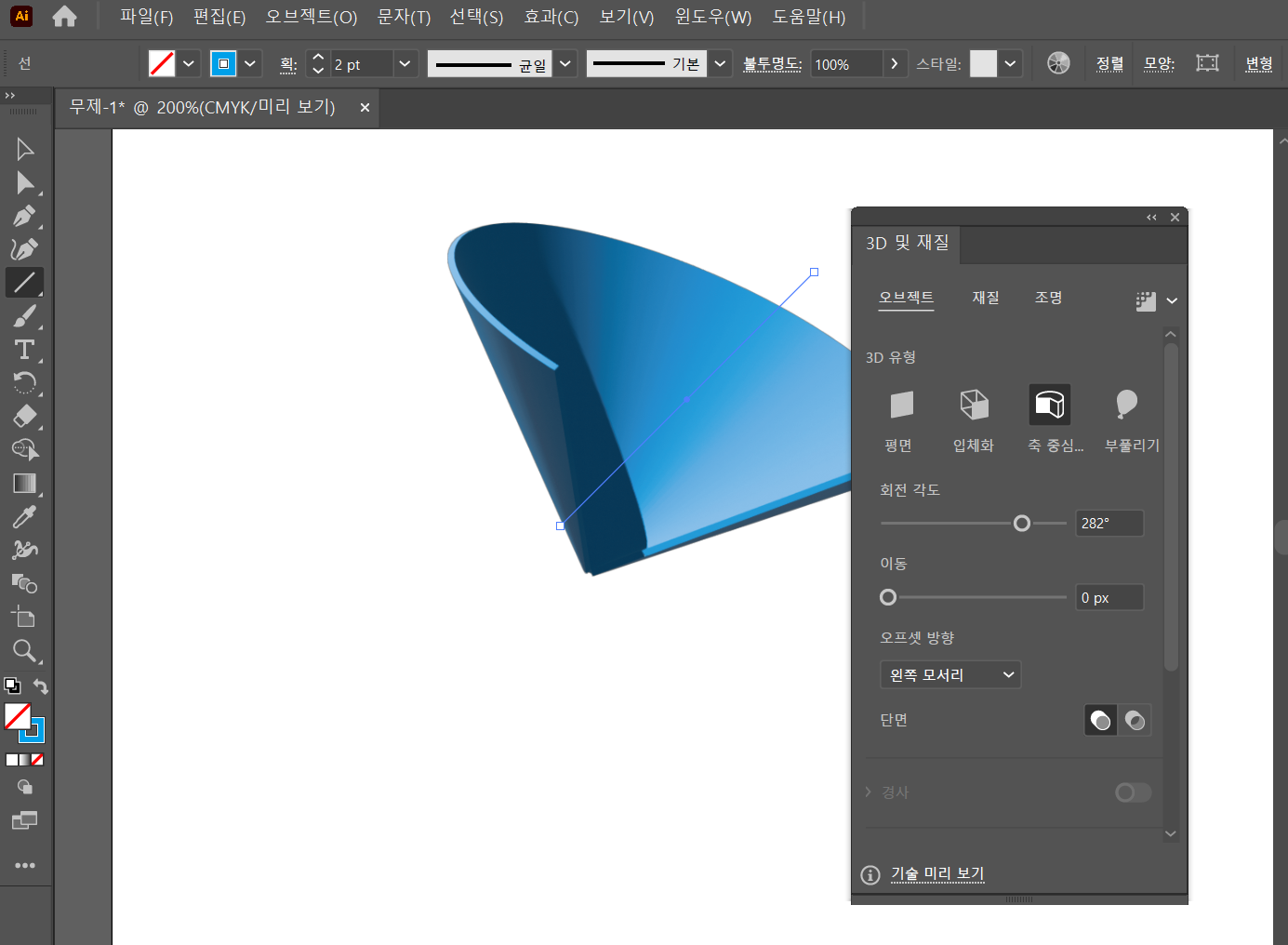
2-9-1. revolve에 대한 미적 감각이 있다면 AutoCAD에서도 2차원 도형으로 아래와 같이 싱크대같은것도 만들어버릴 수 있다. 영상을 보면 무에서 유를 창조하는데, 보면서 따라하면 하겠는데 무에서 만들라고 하면 나는 아마 못할 것 같다..
2-10. drop shadow
앞에 나온 3차원 회전할때 extrude를 안하면 평면인 채로 돌릴 수도 있고, 앞에 나온 패턴 fill로 그 위에 그림을 projection시킬 수도 있고, 아래처럼 그림자를 만들어줄 수도 있다. (시간 찍은 영상 링크)

2-11. texture mapping
illustrator에서는 3차원 입체의 특정 면에 주어진 symbol을 texture로 넣을 수도 있다. 이 글의 맨 위에 넣은 사진도 바로 이것을 이용한 것이며, 이전 글에서 metapost로 해보려고 했던 projection trasformation에 관한 수학적 지식이 전혀 없이도 그냥 할 수가 있는거였다. 아니 이런 혁명이?! (시간 찍은 영상 링크)
3D extude and bevel에서 map art를 누르면 각 면에 대한 texture map이 나오고, 거기에 symbol을 갖다 넣으면 된다. 요즘 가상세계에서 캐릭터 만드는게 인기라서 texture에 익숙한 사람은 아주 쉽게 할 수 있을 것이다. 잘 이해가 안간다면 이 글의 후반부에 서술할 Blender 렌더링 관련쪽 보면 좀 더 쉽게 이해될 것이다.

2-12. 전자소자 (트랜지스터, OLED, 태양전지 등) (시간 찍은 영상 링크)
지금까지 한 것의 조합을 전부 사용한다. 위의 내용을 잘 읽었다면 아래의 b번 그림을 어떻게 만드는지 쉽게 감이 올 것이다. 먼저 단면을 그리고 그룹화를 하고, 3차원 extrude를 한 다음 회전을 시킨다. 그리고 육각형에 그래핀 패턴 채우기를 한 다음 맨 윗 도형에 texture mapping을 한다. 마지막으로 tip을 그리기 위해 사다리꼴을 그린 다음 팁 끝에 경사를 살짝 주고 revolve로 돌리면 된다.
경계선같은 경우 이사람은 직접 그렸는데, polyline을 이용해서 대충 눈대중으로 외곽선을 그려주고, 각진 부분은 illustrator자체기능을 이용해서 (마우스로 각진데 올리면 둥글게 하는 모양이 나오고, 드래그하면 뭉툭해지는 정도 조절 가능)
이런 그림이 내 석사때 연구주제였던 반도체소자 분야나 재료공학 쪽에서 많이 나오는 그림인데, 이 사람 영상 모음들을 통해서 illustrator로 손쉽게 그리는 방법에 대해서 체계적으로 배울 수 있었다. 해당 영상 채널 주인에게 압도적 감사를 표한다.

3. 생명공학 그림 강좌 (Adobe illustrator 기반)
위 영상에서는 생명공학에서 나오는 그림을 어떻게 그리는지를 무에서 유까지 다 보여준다. 다만 이사람은 전문 일러스트레이터인지라 어느정도 미적 감각이 필요한 기술들을 보여준다. 그래도 그대로 따라해서 미토콘드리아나 DNA같은 것들을 어떻게든 그릴 수 있다. 이런 유사한 그림들이 Nature biomedical engineering 같은 journal에서 많이 보이는데, 어떻게 그렸는지를 이 영상을 통해 유추해 볼 수 있다.
현재 내 연구주제가 light-tissue interaction을 다루는데, 피부 안의 여러 세포들과의 상호작용을 어떻게 그려야되는지에 대해 영감을 얻을 수 있었다.
중간결과물
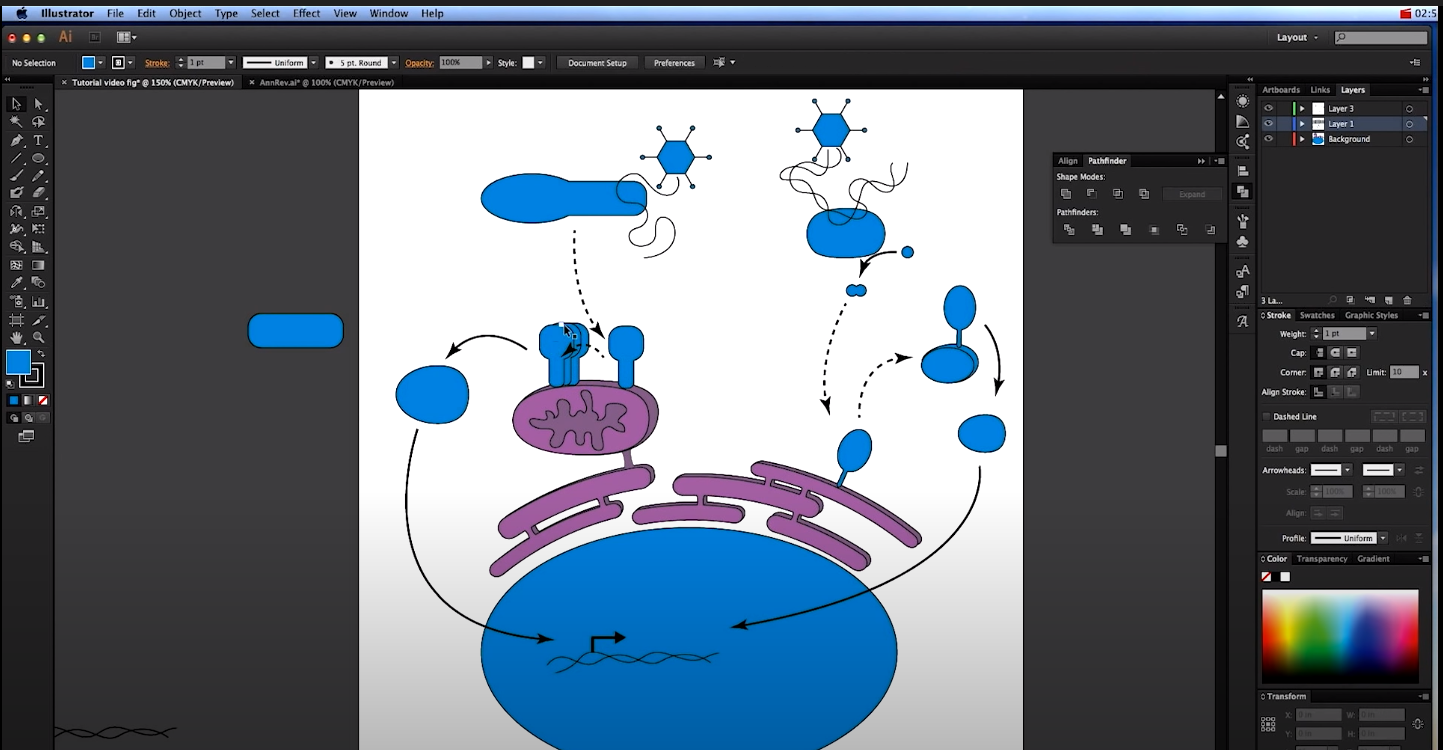
4. Flexible antenna 그림 강좌 (adobe illustrator 기반)
이 영상에서는 유연 안테나를 그리는 법에 대해 다룬다. 보통 Nature electronics나 biomedical engineering, 또는 advanced materials 시리즈를 보면 이러한 그림이 자주 등장하는데, 유연한 느낌을 주는 휘어진 사각형을 그리는 법이 참고가 많이 되었다.
4-1. semi-transparent flexible surface
나는 사실 이전에 유연 곡면을 만들기 위해 blender로 작업을 했었는데, 알고보니까 illustrator에서 아주 쉽게 되는거였다. (시간 찍은 영상 링크)
사각형을 그린 후 3d extrude를 작게 걸고 position을 등각투사로 바꾼 후 효과-변형-깃발 을 쓰면 되는거였다. 구부리기 퍼센트를 적당히 조절하면 아래와 같은 그림을 얻을 수 있다. 투명도는 상단에 불투명도 퍼센트 조절하면 된다.

4-2. flexible antenna
안테나도 맨처음엔 어케했나 싶었지만 알고보니 그냥 선으로 대충 슥슥 그려서 돌돌 말은 다음 간격도 대충 수동으로 조절하고 나서 3차원 extrude 및 위에서 했던 flag모양을 적용한 거였다. 모르면 계속 모르고, 알면 바로 보이는 그런 느낌이었다. (시간 찍은 영상 링크)
참고로 아래의 갈색 면에 projection된 문양같은건 위의 강좌에서 설명한 것처럼 map art를 쓰면 된다.

인체 그림?
사실 앞의 강좌들을 쭉 보면서 정말 다양한 스킬을 익힐 수 있었고, 이제 웬만한 소자 모양은 그릴 수 있다는 자신감이 생겼다. 문제는 바로 위 안테나 그리기 강좌에 나왔던 아래의 그림이었다.

실제로 내가 논문을 쓰기 위해 그려야 되는 그림이 위와 비스무리한 류인데, 이거에 대해서는 이 강좌에서 다루지 않고 대충 어물쩡 보여주기만 하고 넘어갔다. 다른 그림으로는 아래와 같은게 있었는데, 솔직히 아래 그림 퀄리티로는 그리고 싶지 않았고 위에 그림처럼 깔쌈하게 그려보고 싶었다. 근섬유 그림같은거는 일러스트레이터로 어떻게 한다 쳐도 사람 팔이랑 근육은 어떻게 그리는지 전혀 감이 오지 않았다.
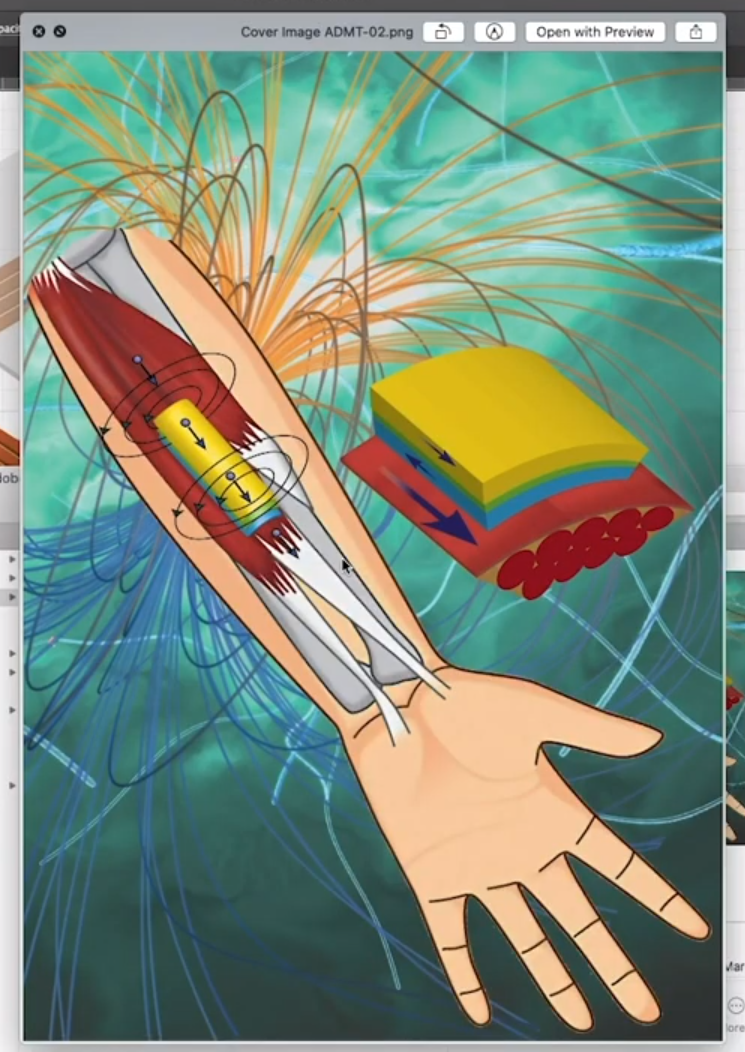
일단 사람을 3차원 모양으로 그리는건 내 같잖은 미적 감각으로는 어림도 없기 때문에 혹시나 template이 있을까 하여 열심히 뒤져본 결과, adobe fuse cc라는걸 쓰면 되는걸로 찾긴 했다.
영상 1(음질 안좋음. 한국어): https://youtu.be/VnFqrtMW2uk
영상 2(영어): https://youtu.be/CeXSnRbjO_c

영상 내용을 보면 다양한 템플릿들이 이미 준비되어 있고, 거기에서 이런저런 파라미터를 건드려서 우리가 원하는 사람 모양을 손쉽게 만들어낼 수 있는 기능들이 존재하는 것 같았다. 그러나, 2021년 현재 adobe fuse는 단종되어 더이상 사용할 수가 없고(2020년 9월에 지원 종료되었다), adobe demension으로 대체되었다. 다행히 내 소속기관이 dimension의 라이센스가 있어서 설치해 보았는데, fuse와는 달리 저런 인체 템플릿같은건 찾아볼 수가 없었다.
대신에 adobe stock이라는 데에서 받으라고 하는데 좋아보이는건 죄다 유료에 심지어 싼값도 아닌데다 개별로 받아야했다. 무료로 주는거는 무슨 장난감같은거만 있고, 사람 신체같이 생긴건 아예 눈을 씻고 찾아봐도 없었다.

좀 더 찾아보니 adobe 커뮤니티 글에 try mixamo라고 되어있었다. 그리고 다른 영상을 봤더니 mixamo가 왠지 될거같이 생겨서 mixamo 애드온까지 깔아봤는데, 알고보니 Adobe fuse에 있는 캐릭터에 mixamo의 포즈를 입히는거였고... mixamo 자체는 아래 사진과 같이 진짜 사람이 아니라 무슨 게임 캐릭터같은거만 잔뜩 있어서 아무 도움이 되지 않았다. 나는 게임이 아니라 논문에 그릴 사람 그림을 찾고싶다고...

이렇게 adobe에서의 꿈과 희망을 버릴 수밖에 없었고 좀 더 검색을 해보니 무료로 쓸 수 있는 Makehuman 이라는게 있었다. 다운받고 써보니 아래 캡쳐와 같이 의외로 번듯한 사람이 그럴듯하게 나왔다.
http://www.makehumancommunity.org/
www.makehumancommunity.org
We, elvaerwyn and punkduck have opened a user group for Makehuman artists to showcase their work in a joint gallery. The group was created to show the diversity of art, where MakeHuman was involved. MakeHuman is used as a basis for a lot of characters used
www.makehumancommunity.org

그러나 아무래도 무료의 한계인지 기본 템플릿 갯수가 매우 적고, 커뮤니티에서서 만든 애셋들은 게임용 여캐 속옷같은거만 잔뜩 만들어놔서 논문용으로 쓸만한 복장을 입히는게 바로 되진 않았다. 그리고 앞에 나온 근섬유 그림처럼 내가 원하는 팔 모양의 포즈로 변형시키려면 클릭질로는 안되고 3D작업을 해야할 것 같아서 내 영역이 아니라는 생각이 들었다. 그래도 자체 렌더링 기능도 있고 기본 캐릭의 외형이 그래도 논문에 넣어줄정도는 돼서 나중에 급하게 쓸일이 있을 때를 위해 머릿속에 저장.
makehuman도 버리고 나니 이제 생각나는건 역시 blender밖에 없었다. 다만 blender는 기본적으로 사람모양을 지원하지 않으니 사람 모델링된걸 어떻게든 찾아야 했다. 검색을 좀 더 해본 결과 한 영상을 통해 MB-LAB이라는 곳을 찾았다.
https://mblab.dev/documentation/
Documentation – MB-Lab Official Website
https://mb-lab-docs.readthedocs.io/en/latest/ The documentation of MB-Lab is hosted on ReadTheDocs. We have it hosted here because it is easier to update the documentation much like code as we make updates to MB-Lab. WARNING!! The documentation is a bit ro
mblab.dev
대충 설명하자면 blender에 물려서 쓰는 플러그인같은건데, adobe fuse처럼 기본 템플릿이 있고 사용자가 이런저런 변형을 해서 최종 렌더링을 할 수 있게 해주는 도구였다.
MB-LAB의 문서를 참고하여 이런저런 조작을 가한 결과 아래와 같이 blender 안에 원하는 포즈를 만드는 데에 성공했다.
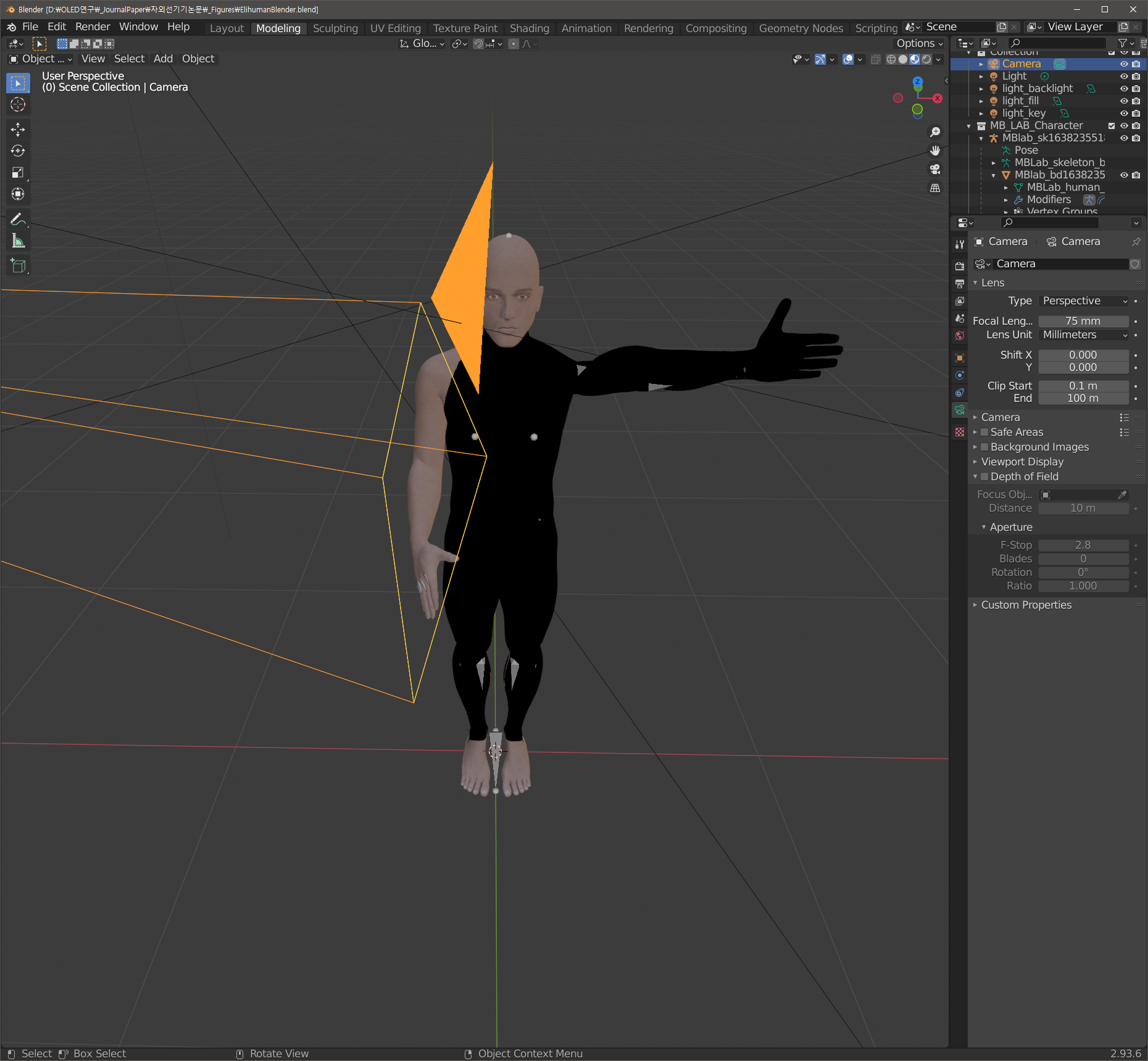
다행히 내가 blender에 익숙해서 어렵지 않게 원하는 팔 모양을 잡아낼 수 있었고, 아래와 같이 texture mapping에 관해서도 투명도를 조절하면 카메라로 렌더링할때 안잡힌다는 걸 알고 있었기 때문에 일사천리로 진행할 수 있었다. 이 과정에서 이전에 사놨던 휴이온 태블릿이 매우 유용하게 쓰였다. (이걸 펜 말고 마우스 클릭-드래그로 했을 생각을 하면... 끔찍하다)


어쨌거나 최종 렌더링 결과는 아래와 같다.

손가락이 뭔가 마음에 안들지만 일단 전체적으로는 그럴듯한 모양이 나왔다. 렌더링은 4K 해상도에 cycles renderer 512샘플링에 이런저런 shader까지 먹여놨기 때문에 GTX 1060 기준 약 한시간 정도 걸렸던 것 같다. 논문에 넣을 300dpi급 그림 하려면 이정도는 해줘야지.
여튼 이제 이 팔을 떼다가 illustrator에 넣고 반투명을 적용하면 내가 원하는 그림의 일부가 될 수 있을 것으로 생각했다.
나중에 이거 논문 출판되면 아마... 링크를 남겨놓게 될 수 있을지도?..
총평
지금까지 정독했던 사람이라면, 이제 adobe illustrator같은 것을 활용하여 논문용 고퀄 그림을 그릴 수 있을 것 같은 자신감이 생겼을 것이다. 3차원 인체 그림에 대해서는 나도 아직 더 연습해야 할 부분이 남았지만 일단 논문들에서 보던 대부분의 그림들을 reproduce할 수 있다는 생각이 든다. 특히 각진 기계장치나 전자소자들을 그리는 것 대해서는 이제 두려움이 사라졌다. 생체쪽은 뭐 해보다 정 안되면 biorender의 힘을 빌려야 할 것으로 생각한다.
이전까지는 몰라서 못그렸던 그림들을 이제 그릴 수 있게 되다니 매우 기쁘고, 그리고 바쁜 와중에 그 내용을 이렇게 정리할 시간이 나왔다는 점에서도 다행이라고 생각한다.
결론
- 논문용 그림은 꼭 정확한 좌표로 그릴 필요는 없다.
- 미적 감각이 있다면 좀 더 수월하게 그림을 그릴 수 있겠지만, 그런게 거의 없는 나같은 사람도 방법만 알면 논문용 그림 잘 그릴 수 있다. 그리는 방법은 위의 본문에 아주 상세하게 설명해 두었다.
- illustrator는 벡터 그래픽스라 깨지지 않는 고해상도 그림을 그릴 수 있고, 논문용 그림에 필요한 다양한 편의 기능들을 제공하는 매우 좋은 툴이다.
- illustrator가 없으면 inkscape같은걸 써도 된다. 물론 파워포인트도 기능이 제한적이긴 하지만 원리만 알면 써먹을 수는 있다.
- 생체 그림은 보통 직접 그려야 한다. 간단한건 대충 인터넷 검색해서 나오는 그림 보고 따라그리면 된다. 복잡한건... 외주 맡기는게?
- 만약 생물학이나 의학 연구자라면 biorender 추천해본다. 진짜 좋다.
- 템플릿에 없는 인체 3D 그림의 경우 blender와 MB-LAB을 조합하면 커스터마이징된 그림을 얻을 수 있다. 물론 진입장벽이 있기 때문에 급하고 시간 없을때는 makehuman도 대안이 될 수 있다.
이상으로 논문용 고퀄 그림 그리는 방법에 대해 내가 조사해봤던 내용 정리를 마친다. 도움이 되었길 바란다. 끝.
그 외 참고했던 자료들 (Blender쪽)
- rigged character의 rest pose 바꾸는 법(영상): https://youtu.be/iMVs6BP1Q48?t=102
- rest pose 바꾸는 법(글): https://nixart.wordpress.com/2013/03/28/modifying-the-rest-pose-in-blender/
- blender용 human generator(MB-Lab과는 다른 것. 유료): https://youtu.be/AD8T8qaFUow
---- 2022-06-14 추가 ----
추가 글이 완성되었다. 학위논문 등을 위한 그림을 그린다면 아래 글도 참고해보기 바란다.
https://projecteli.tistory.com/210
논문용 그림 vector이미지로 작업시 주의사항 및 해결방법
시간이 없는 관계로 짧게 남긴다. 궁금한 점은 댓글로. 본래 목표 이전 글 ( https://projecteli.tistory.com/176 ) 에서 벡터 이미지 작업시 MS word와 호환성 유지를 위해 emf로 작업하는 것으로 결정했었고
projecteli.tistory.com
또한 그 사이에 내가 발견했던 논문 그림용(bio쪽) 테크닉을 담은 유용한 youtube 채널도 공유한다. 내가 맨 처음 관련시리즈로 글 쓰기 시작했을 때는 이런 사이트도 없었는데 요즘은 이런 유용한 채널들이 등장하기 시작한 것 같다.
---- 2022-06-14 추가 끝 ----